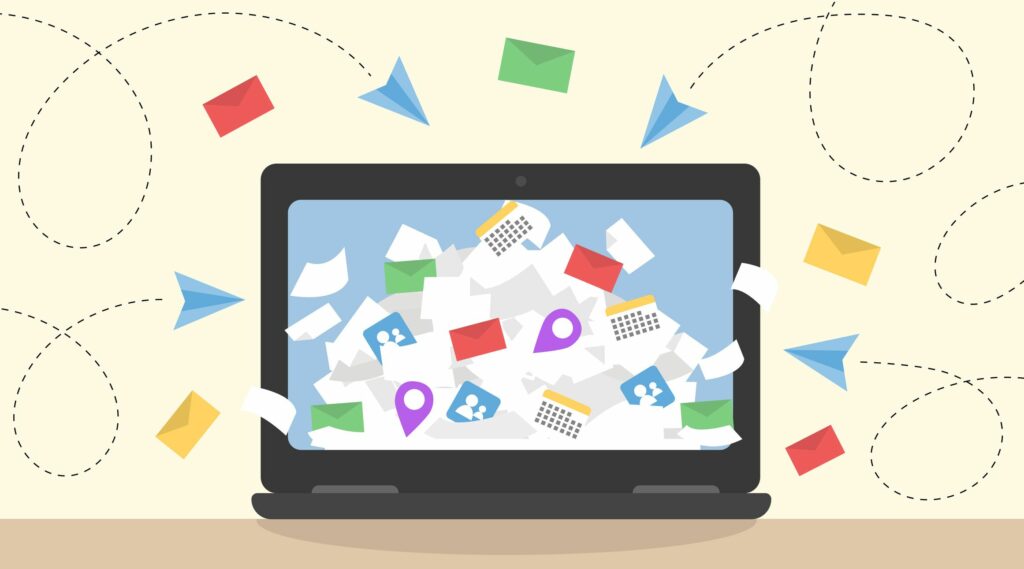
Co vědět
- Klepněte pravým tlačítkem na složku a vyberte Vlastnosti datového souboru > Velikost složky pro zobrazení velikostí složek a podsložek. Zvažte archivaci starých zpráv.
- Chcete -li ve svých složkách najít největší e -maily: Vyberte Hledat v aktuální schránce. Jít do Vyhledávání > Možnosti > Vyhledávací nástroje > Pokročilé hledání.
- Poté přejděte na Více možností kartu, nastavte parametry velikosti pro vyhledávání a vyberte Najít teď. Otevřete nebo odstraňte zprávy ve výsledcích hledání.
Tento článek vysvětluje, jak v Outlooku zkontrolovat velikost složek a podsložek. To je užitečné, protože aplikace Outlook může být pomalá, když její složky hromadí velké e -maily a přílohy. Když zjistíte, který účet zabírá nejvíce místa, a také podsložky, které obsahují velké soubory, můžete odstranit nepotřebná data. Pokyny pokrývají Outlook 2019, 2016, 2013, 2007; a Outlook pro Microsoft 365.
Kontrola vašich složek
Chcete -li zobrazit velikost složek v aplikaci Outlook:
-
Klepněte pravým tlačítkem na složku, kterou chcete zkontrolovat, a vyberte Vlastnosti datového souboru. V aplikaci Outlook 2019 vyberte Vlastnosti.
-
Vybrat Velikost složky.

-
The Velikost složky dialogové okno zobrazuje velikost složky a jejích podsložek v kilobajtech.
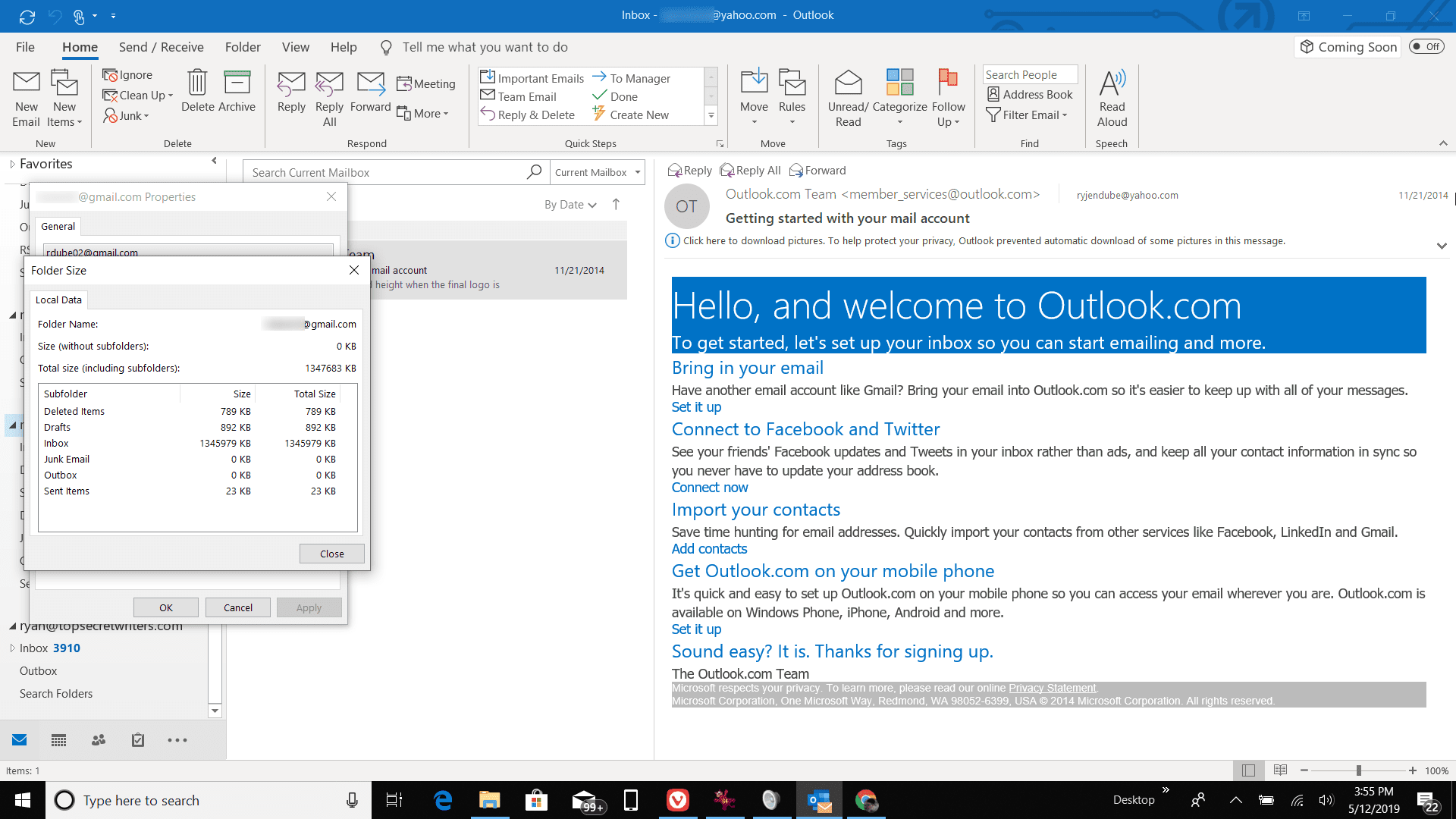
Pokud používáte aplikaci Outlook 2007:
-
Vybrat Nástroje > Vyčištění schránky.
-
Vybrat Zobrazit velikost schránky.
-
Vybrat Zavřít (dvakrát) zavřete zobrazení velikosti poštovní schránky znovu.
Zmenšete velikost souboru aplikace Outlook archivací pošty
Archivace starých nebo méně často přístupných zpráv je snadný způsob, jak zachovat velikost složek a souborů aplikace Outlook. Aplikace Outlook může dokonce provádět archivaci automaticky.
Najděte největší e -maily ve složkách aplikace Outlook
Chcete -li, aby aplikace Outlook shromažďovala všechny největší e -maily ve všech vašich složkách:
-
Vybrat Hledat v aktuální schránce textové pole nebo stiskněte Ctrl+E.
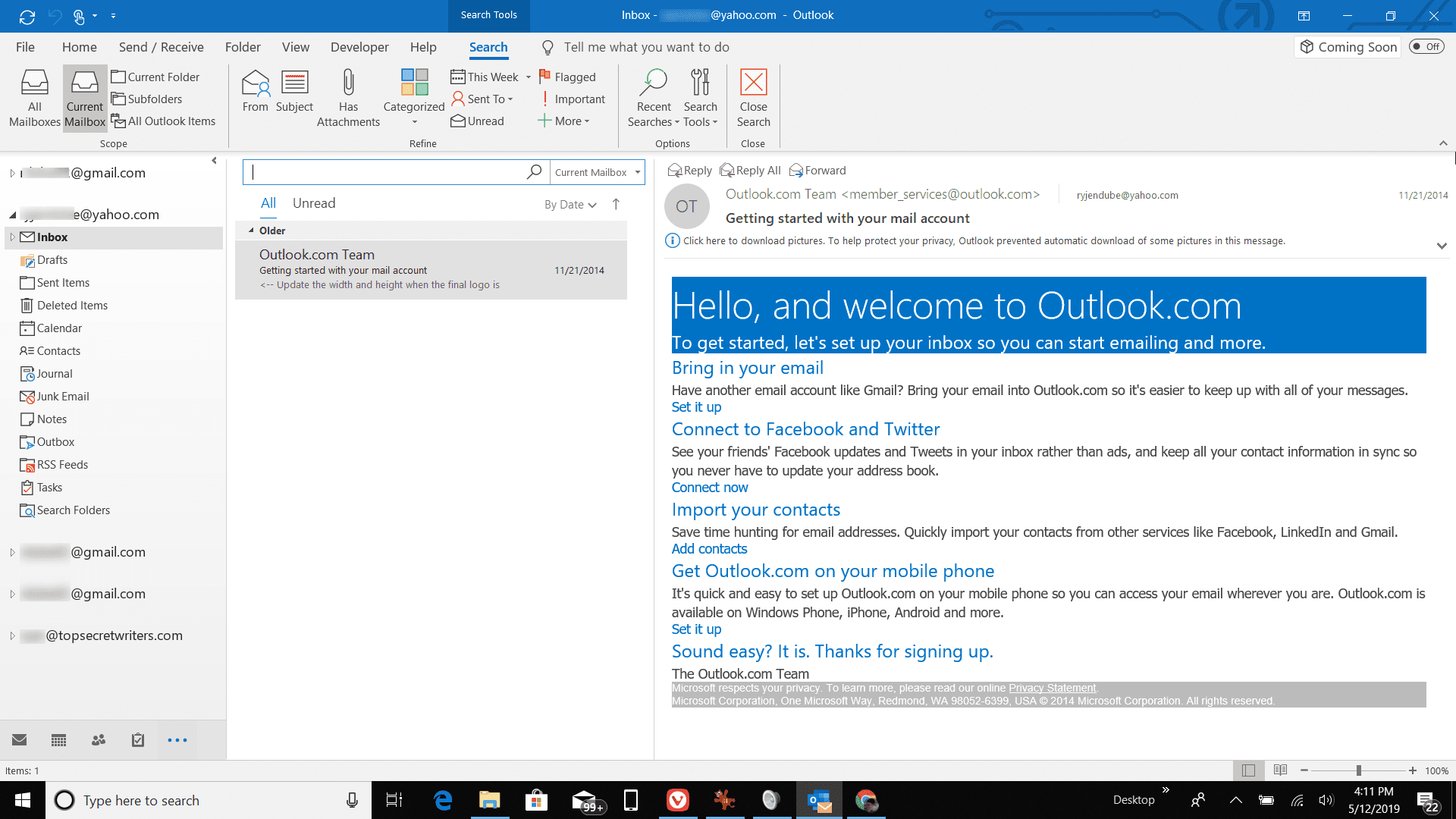
-
Jděte na Vyhledávání tab.
-
V Možnosti skupinu, vyberte Vyhledávací nástroje > Pokročilé hledání.
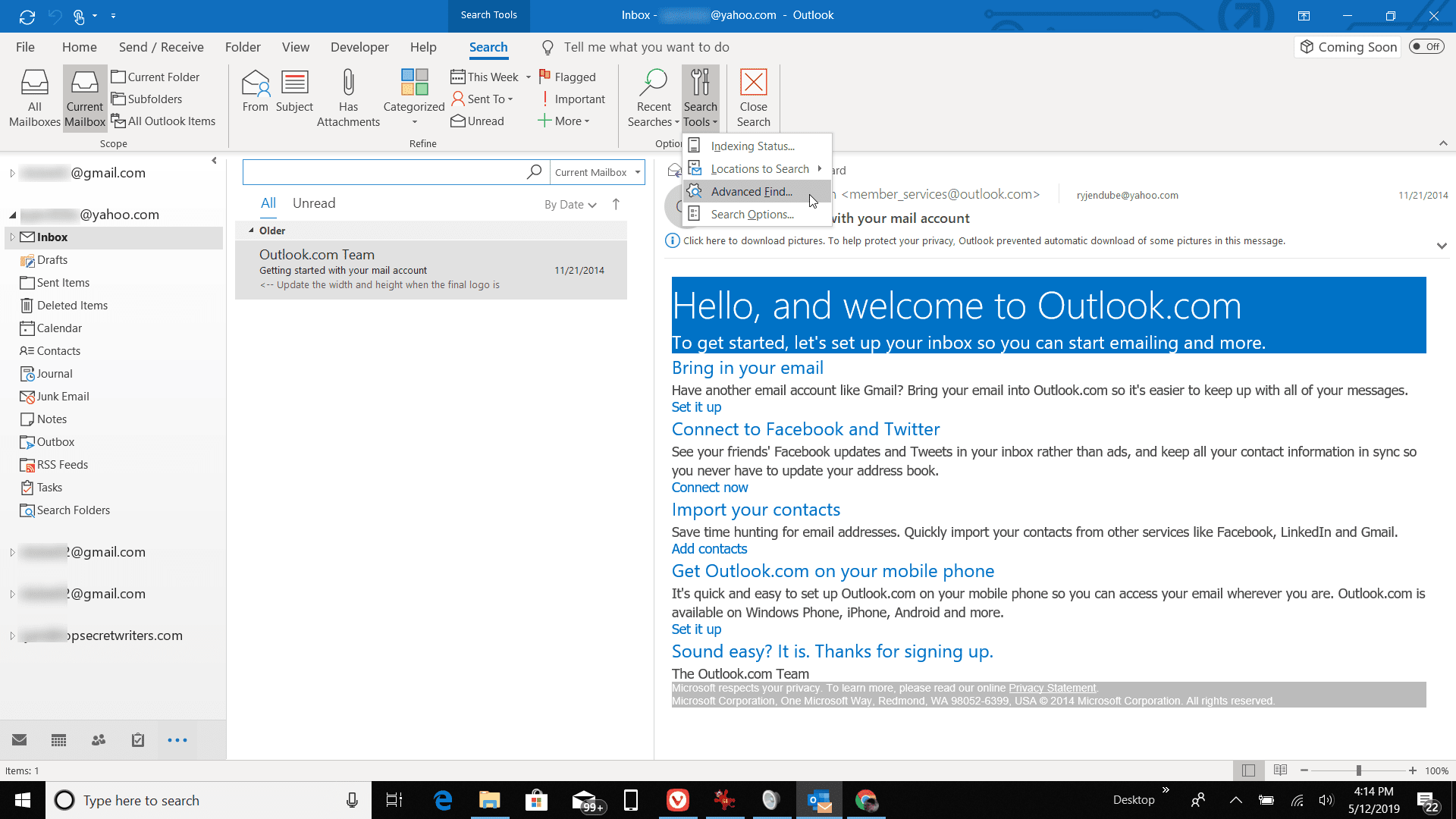
-
V Pokročilé hledání v dialogovém okně vyberte Dívej se rozevírací šipka a vyberte Zprávy.
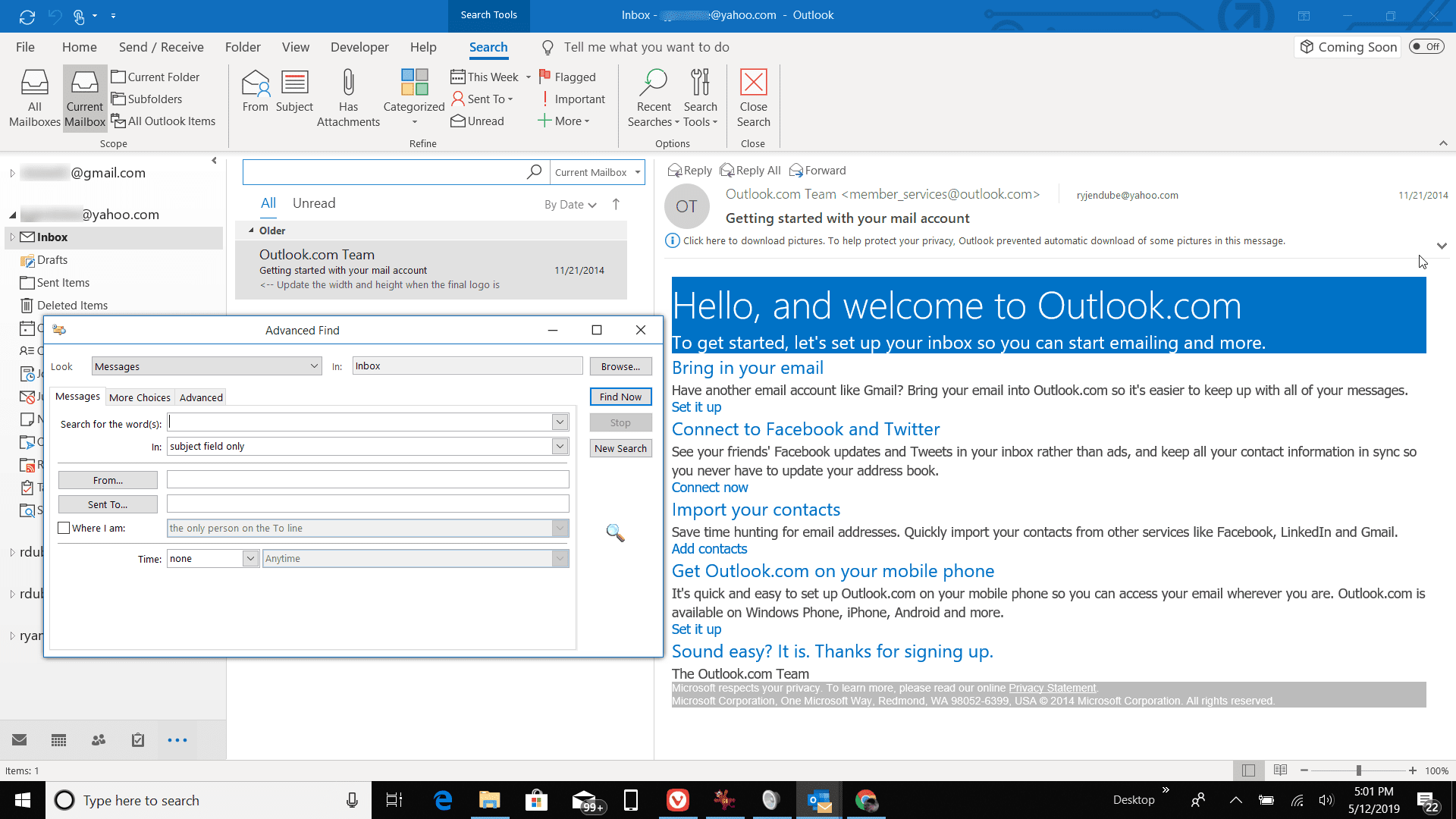
-
Chcete -li prohledat více složek než doručenou poštu (nebo jakoukoli složku, která je aktuálně otevřena v hlavním okně aplikace Outlook), vyberte Procházet. Zaškrtněte políčko vedle složek, které chcete prohledávat, a vyberte Hledat podsložky zaškrtávací políčko. Vybrat OK.
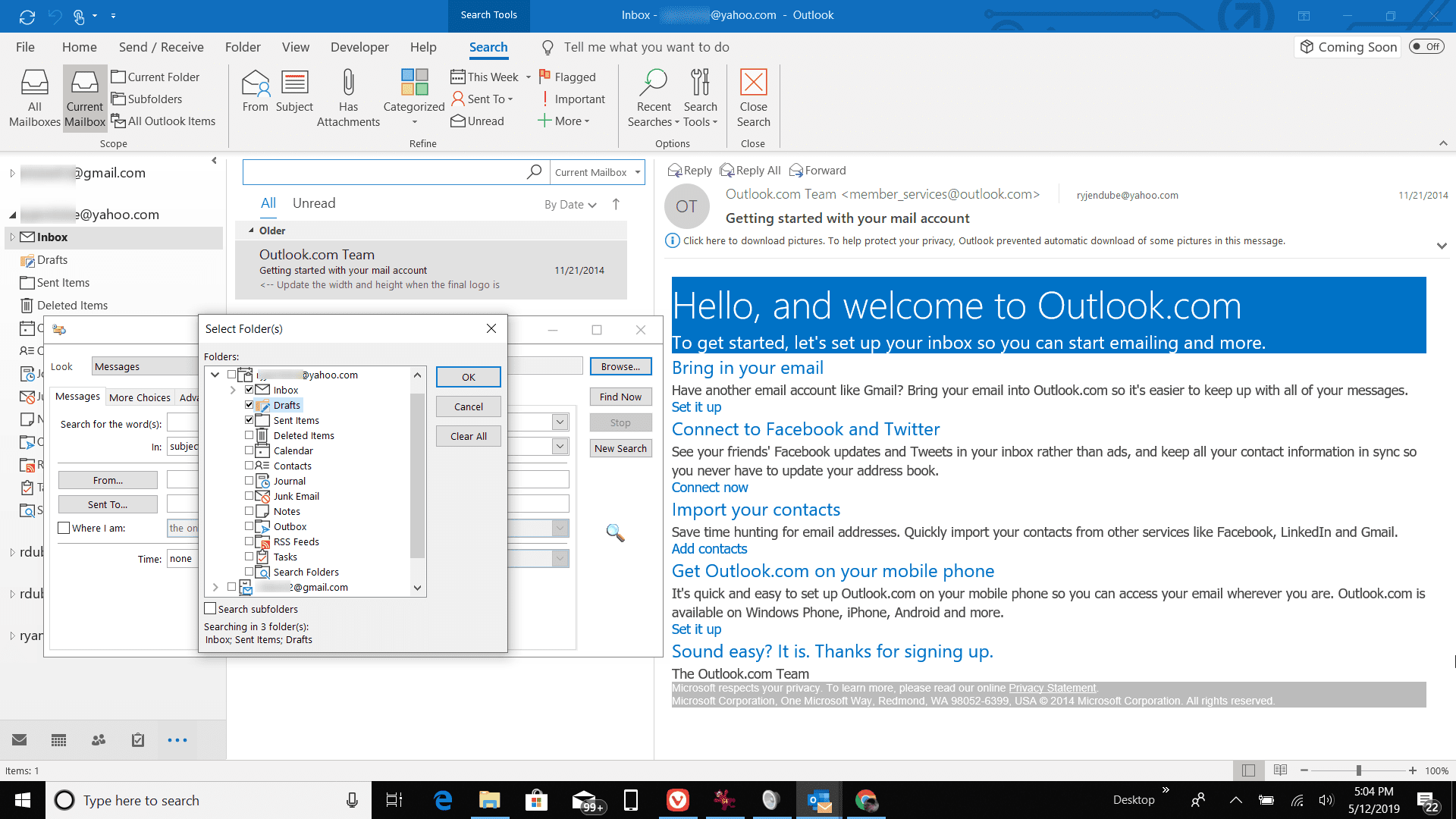
-
V Pokročilé hledání v dialogovém okně přejděte na Více možností tab.
-
Vybrat Velikost (kilobajtů) rozevírací šipka, vyberte větší než, potom zadejte velikost (například 5 000 pro složky větší než 5 MB).
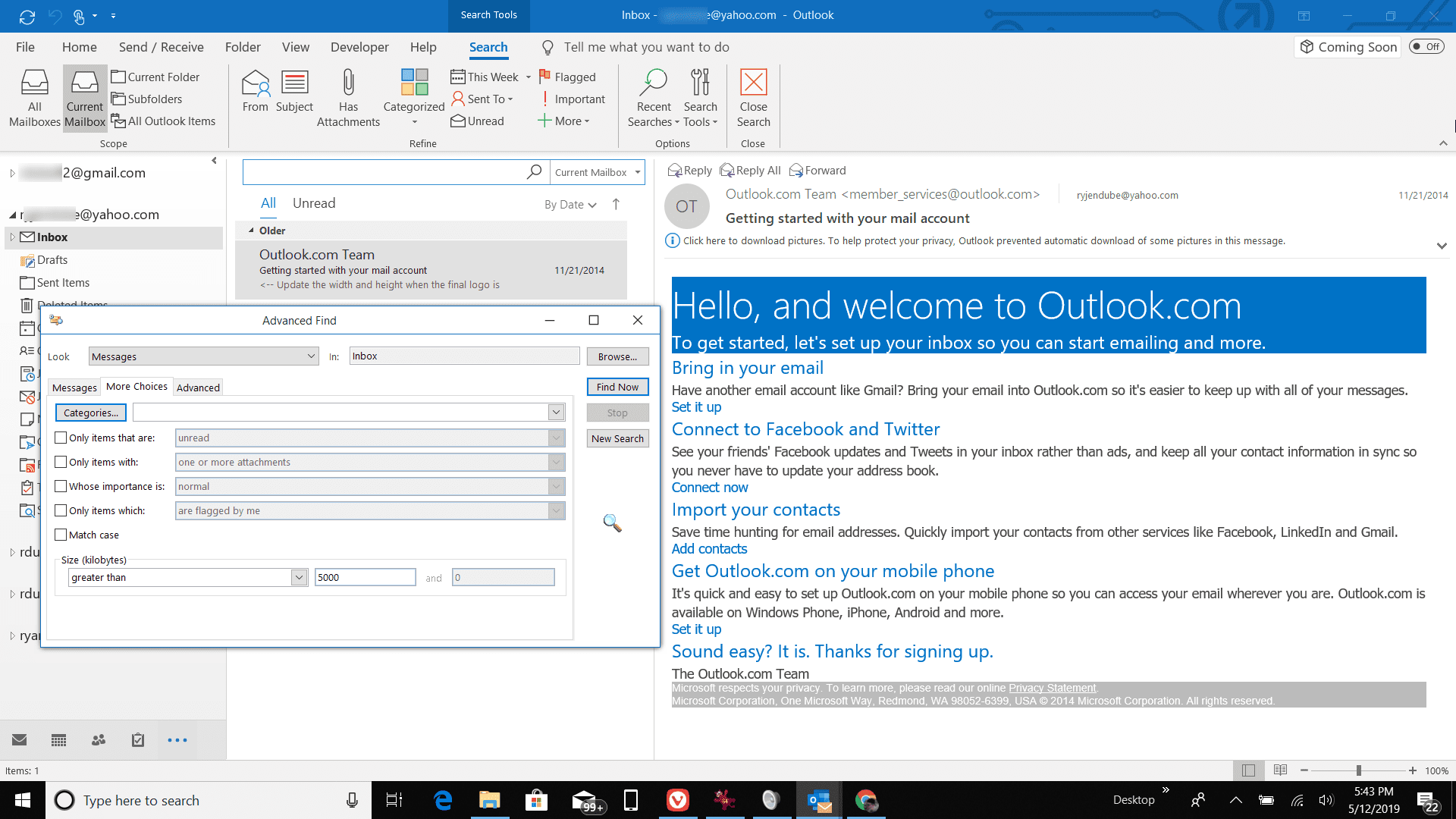
-
Vybrat Najít teď.
-
Poklepáním na zprávu ji otevřete a vypořádejte se s ní, jak uznáte za vhodné. Nebo vyberte Vymazat ve výsledcích hledání okamžitě odstranit jakoukoli zprávu.